Compartir la experiencia con otros usuarios
Para invitar a los usuarios a trabajar tu experiencia, existen tres opciones diferentes:
Puedes revisar las diferentes opciones en este vídeo:
Compartir por enlace (opción más recomendada)
Puedes compartir el enlace de acceso directo con los usuarios que desees que participen en tu experiencia.
Haz clic en el icono de enlace ![]() ubicado en la pestaña de “Información/Lecciones” de tu experiencia.
ubicado en la pestaña de “Información/Lecciones” de tu experiencia.
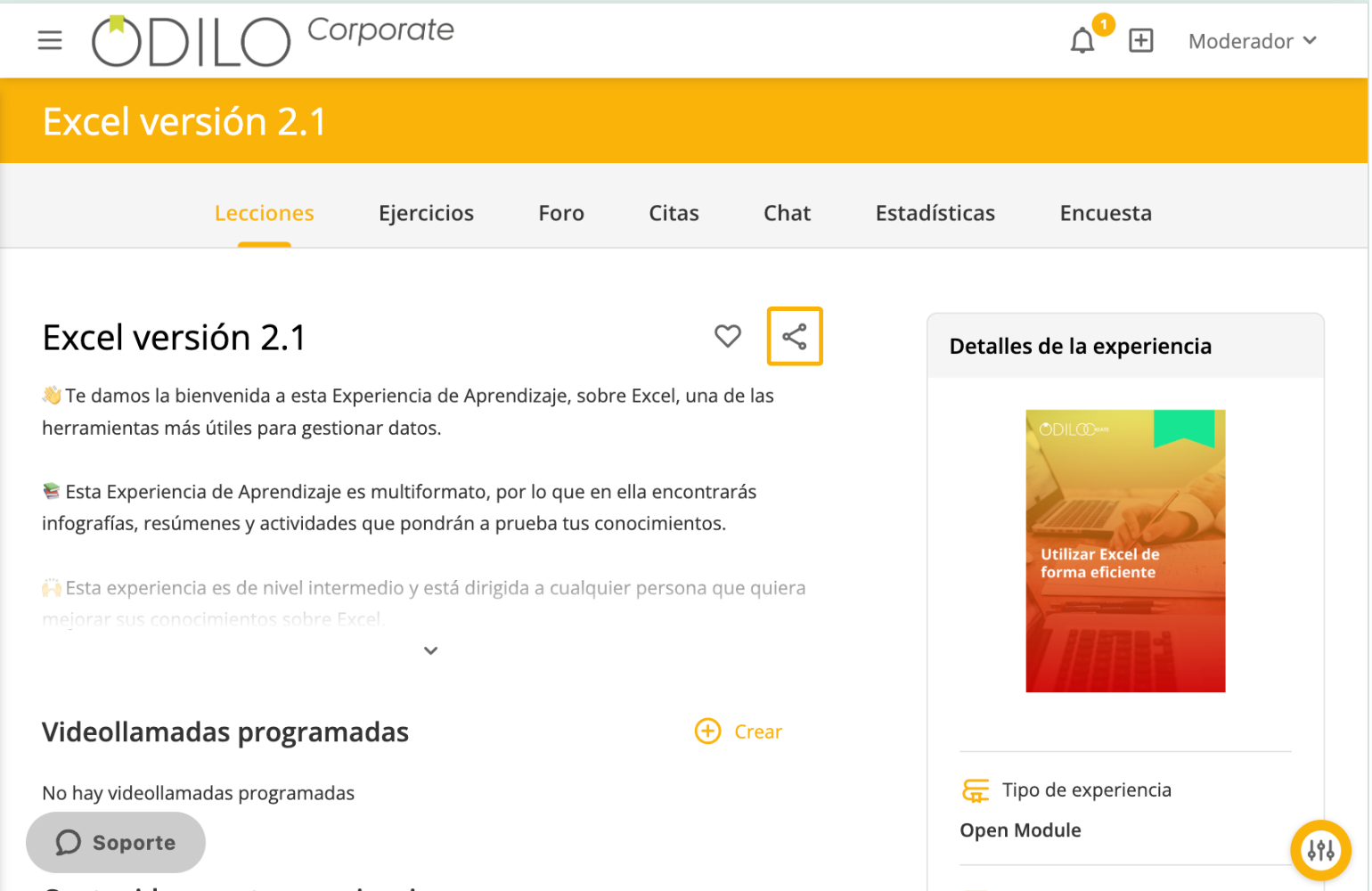
Copia el link y compártelo.
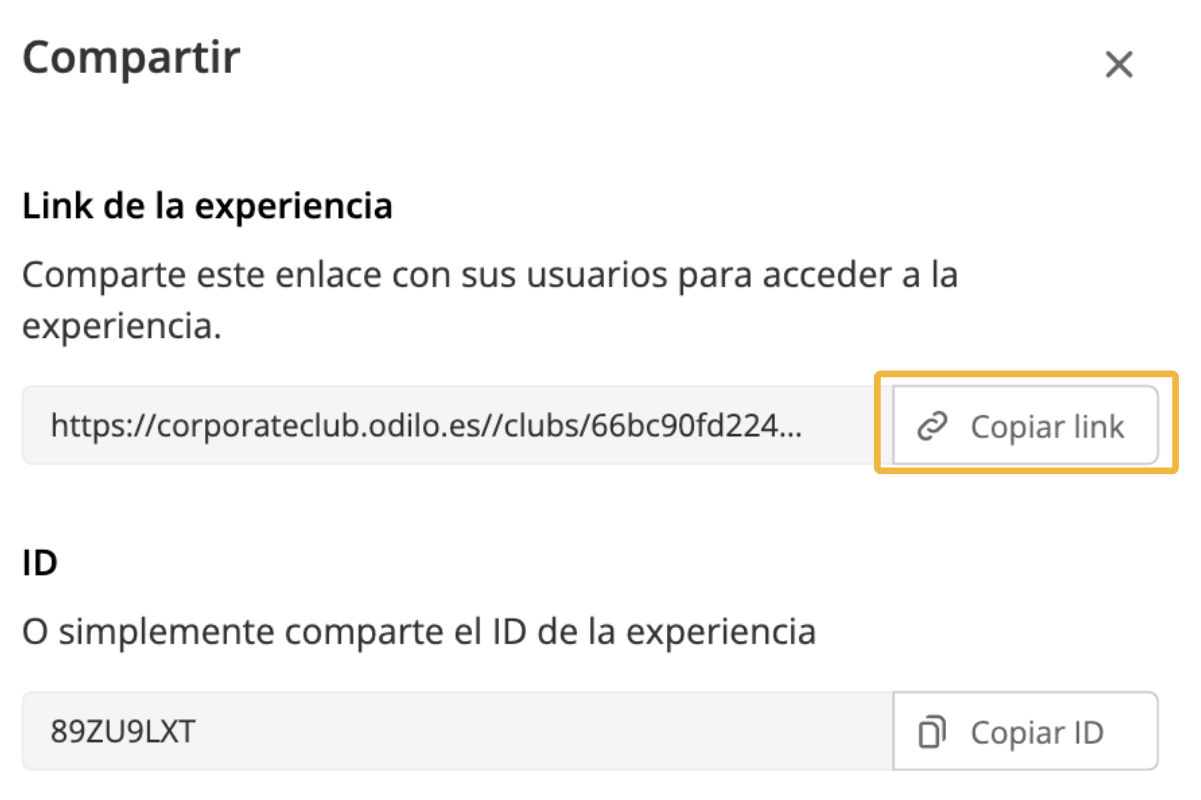
Los usuarios invitados deben iniciar sesión en su ecosistema de aprendizaje, hacer clic en el link y se encontrarán enlazados directamente a tu Experiencia de aprendizaje.
Compartir por medio de código
Puedes compartir el código ID de tu experiencia con un grupo de usuarios, ellos deben ingresar el código en su ecosistema y podrán ingresar directamente a la experiencia.
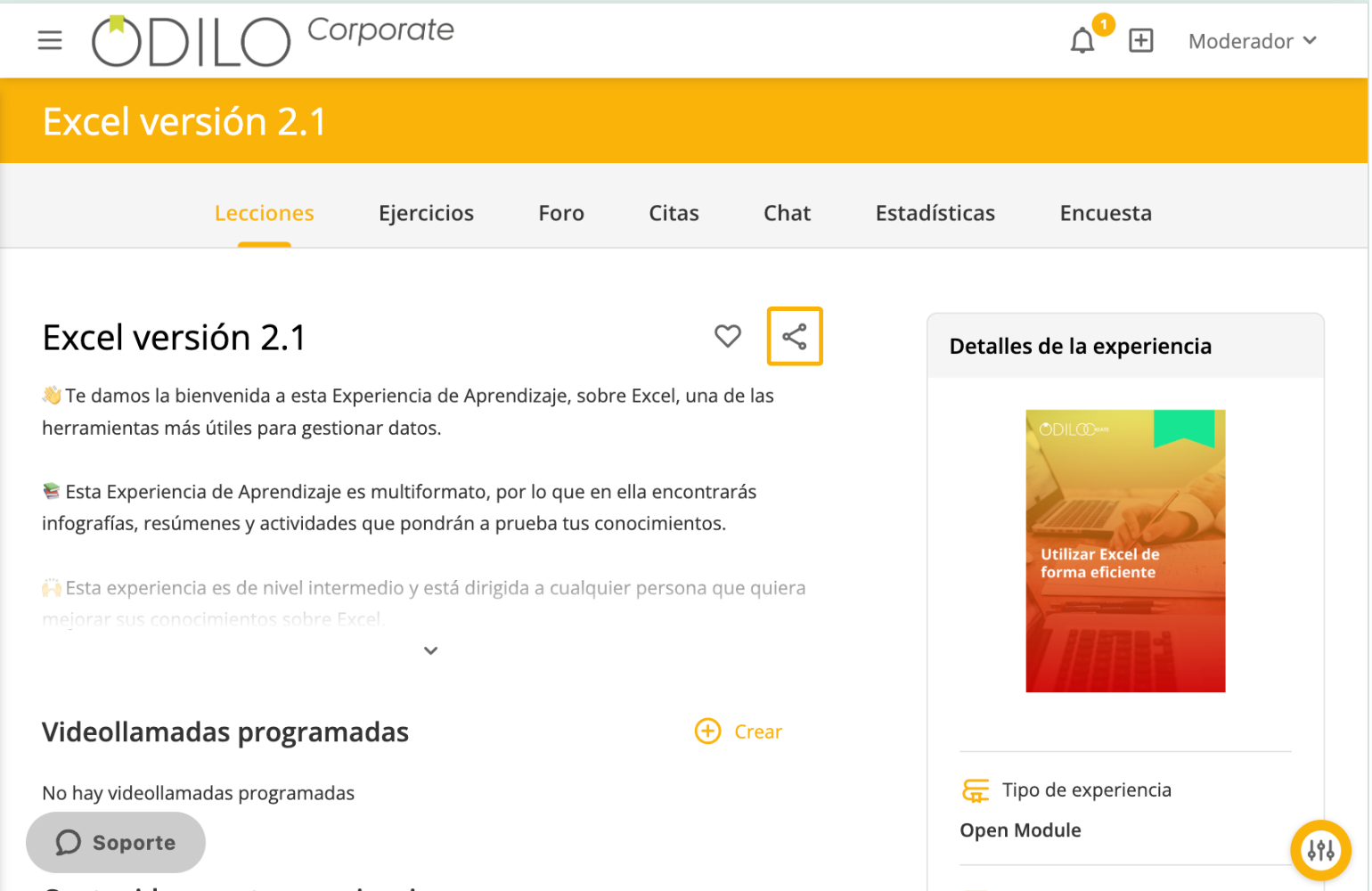
Copia el código y envíalo a los usuarios.
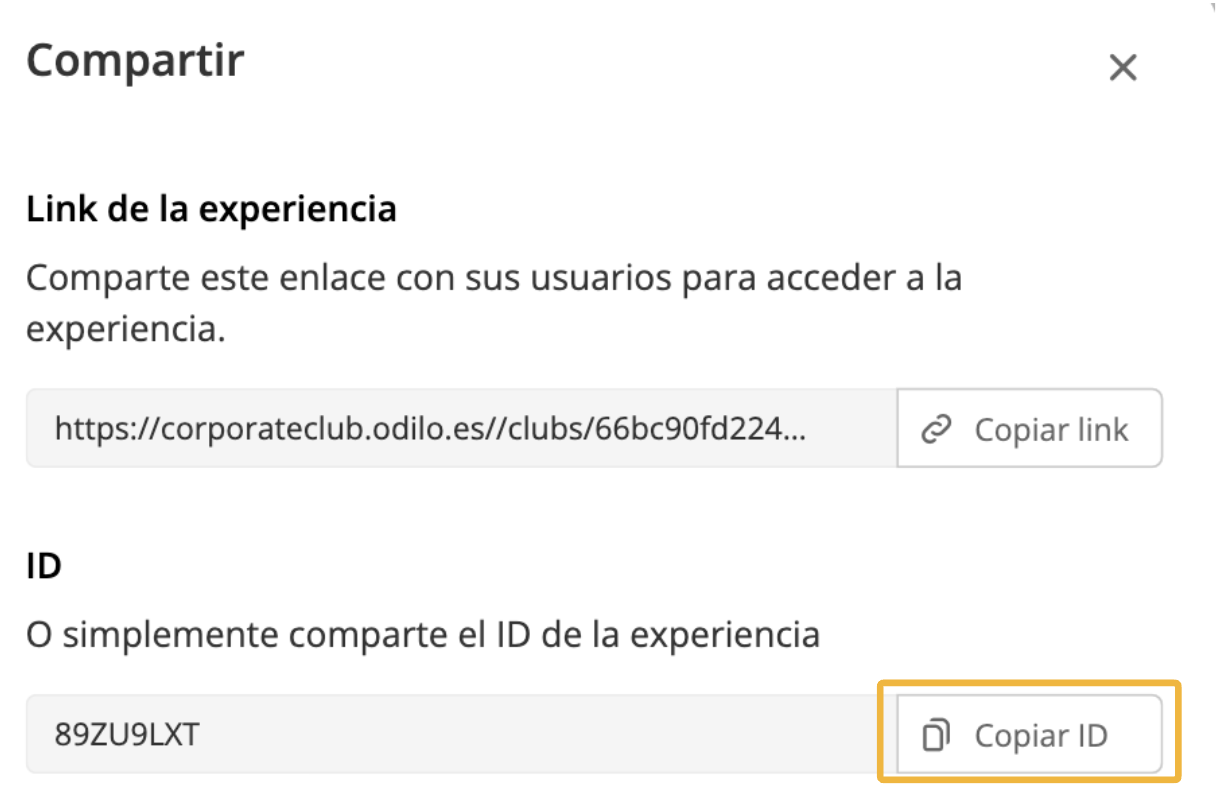
Para ingresar el código, los usuarios deben dirigirse a su área de usuario y luego ingresar a “ir a experiencias de aprendizaje”.
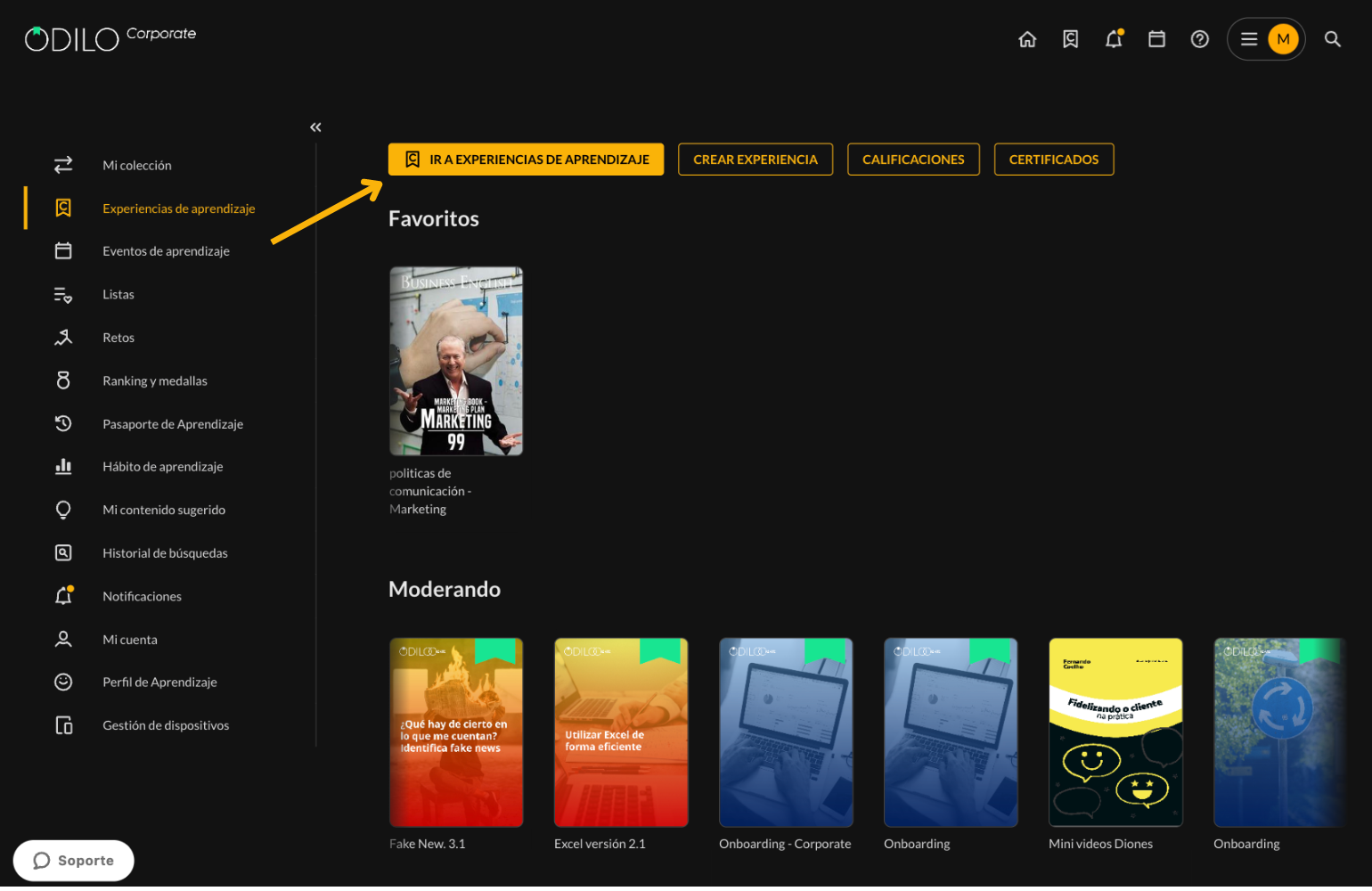
Desde la nueva página que se abre, podrán pegar el código que les has enviado en el botón “+” de la parte superior derecha.

Luego tendrán que pegar el código que les has enviado y hacer clic en “Unirse”.
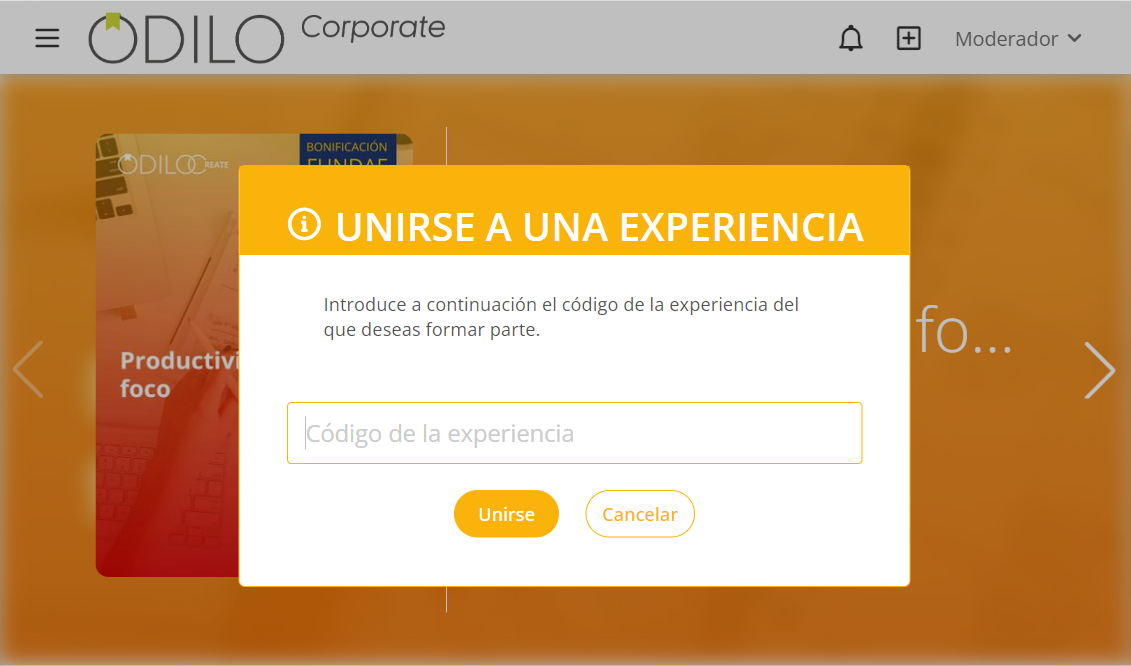
Posteriormente, los usuarios encontrarán esta experiencia de aprendizaje bajo sus carruseles y podrán ingresar en cualquier momento.
Añadir manualmente a los usuarios (Recomendada para grupos pequeños)
Puedes añadir participantes a tu Experiencia indicando sus identificadores de usuario. Esto los enlazará directamente.
Para ello, dentro de tu Experiencia, debes hacer clic en “Usuarios” desde tu botón de edición de la derecha. Solo te aparecerá esa opción si tu Experiencia de Aprendizaje está configurada como privada (si deseas modificar esta configuración puedes clicar en la primera opción de tu botón de edición y seleccionar “visibilidad privada”).
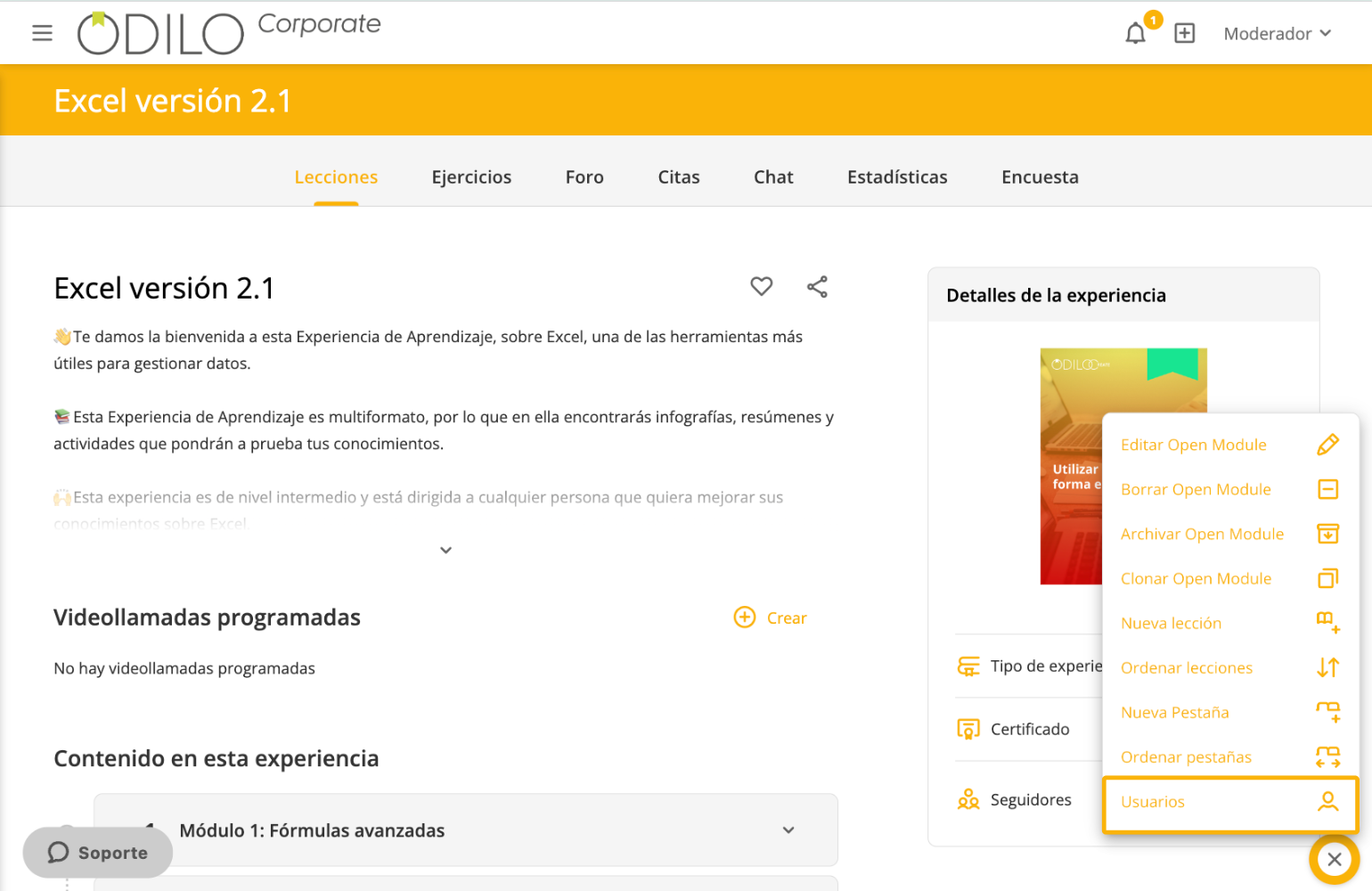
Para añadir un usuario manualmente, es necesario conocer su identificador en la plataforma. Desde este apartado, podrás incluir tantos usuarios como desees e incluso eliminarlos.
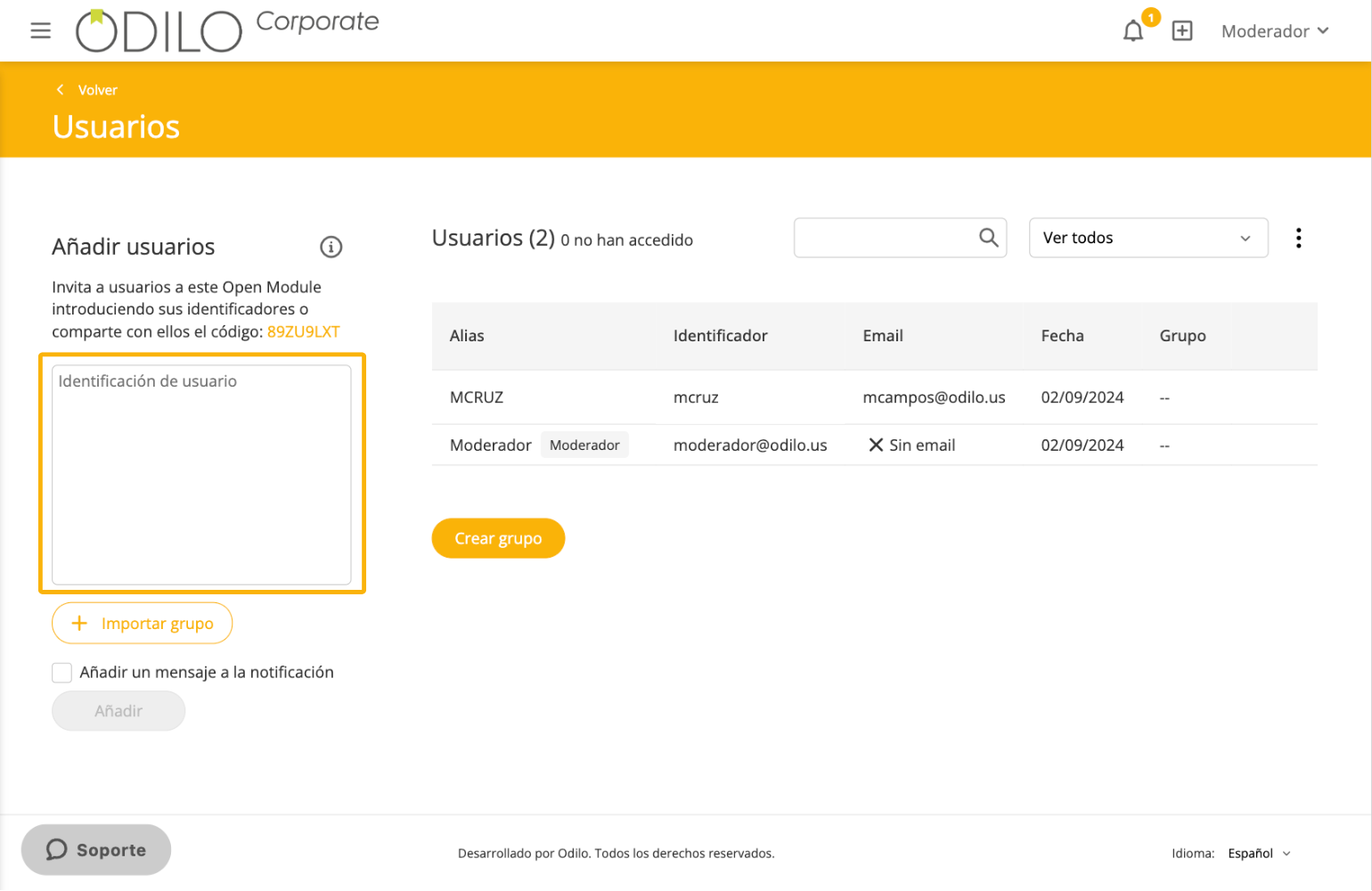
Puedes incluir un mensaje si lo deseas para que se les notifique que han sido añadidos a una nueva Experiencia de Aprendizaje.
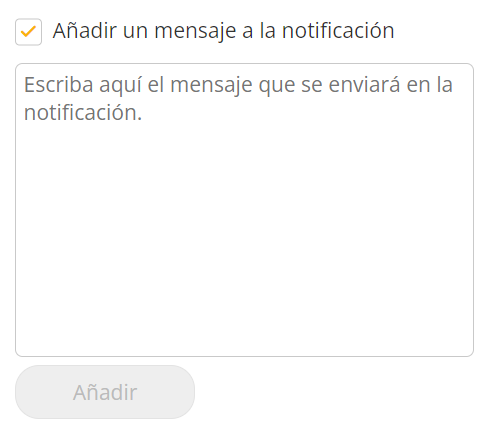
Luego haz clic en “Añadir” para terminar la inclusión de los usuarios.